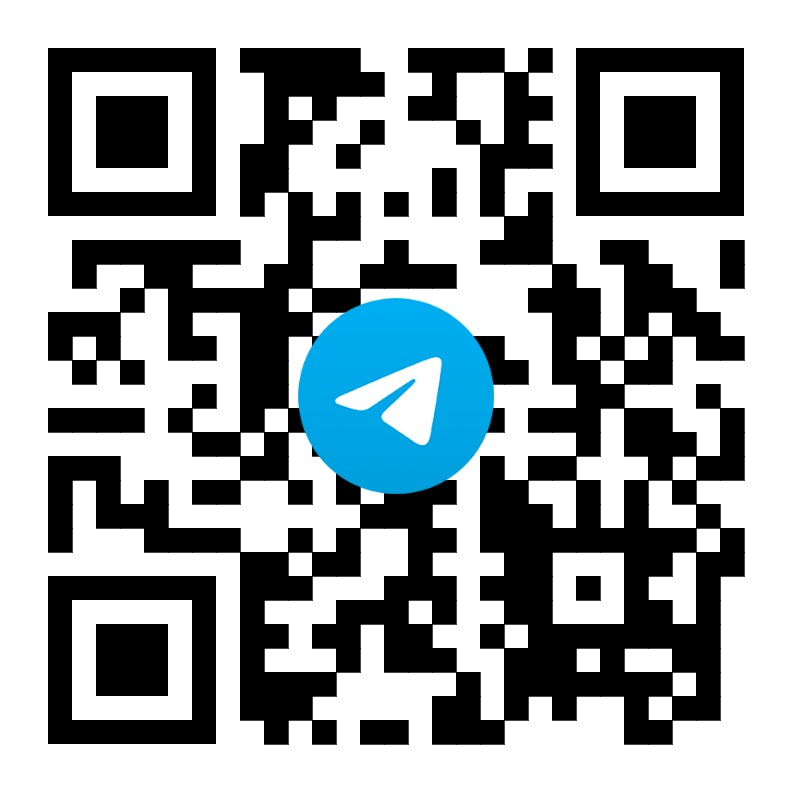ՀԴՄ սարքի ինտեգրացիա
Քայլ 1՝ Համակարգչի վրա տեղադրում ենք Denwer ծրագիրը։ Ծրագրի home/localhost/www թղթապանակի մեջ տեղադրում ենք հետևյալ ֆայլը (hdm թղթապանակի մեջ) և բացում ենք Zip ֆայլի փաթեթավորումը (Extract All...).
https://masterkassa.com/docs/hdm.zip :
Քայլ 2՝ Մուտք ենք գործում "Մաստեր Կասսա" համակարգ որպես ադմինիստրատոր։ "Настройки" բաժնից ընտրում ենք "Код страны " և համապատասխան դաշտում գրելով "am"` սեղմում ենք Сохранить կոճակը։
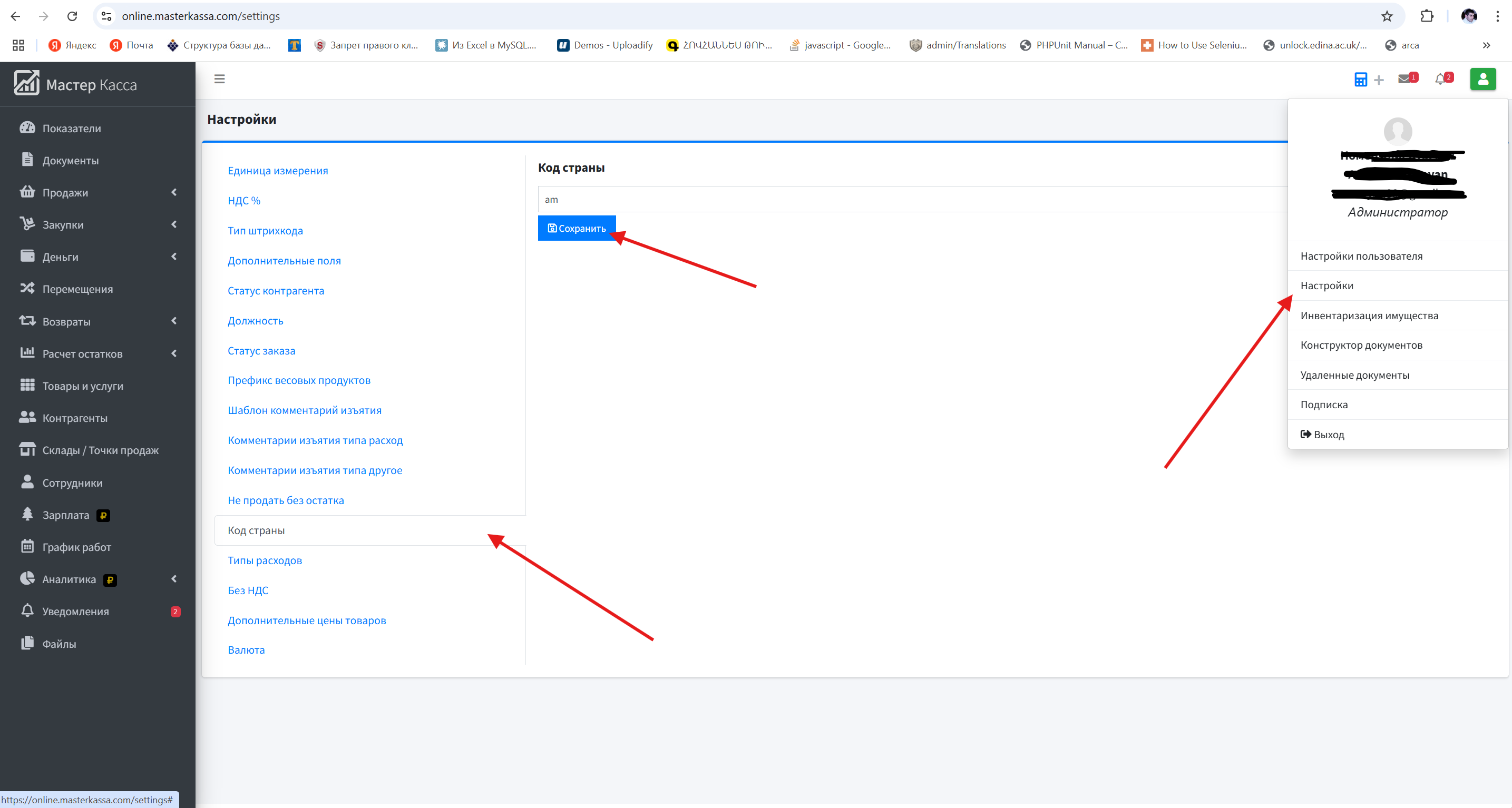
Քայլ 3՝ Склады / Точки продаж բաժնից բացում ենք վաճառքի կետի խմբագրման էջը։ "Печатный аппарат" ենթաբաժնում ընտրում ենք ՀԴՄ և լրացնում ենք բացվող դաշտերը՝ համապատասխանաբար արժեքները վերցնելով ՀԴՄ սարքի "Առևտրային ծրագրերի հետ ինտեգրացիայի կարգաբերումներ" բաժնից։ Սեղմում ենք "Сохранить" կոճակը, այնուհետև սեղմում ենք "ՀԴՄ ակտիվացում" կոճակը։
Քայլ 3․1՝ ՀԴՄ սարքը Wi Fi -ով անհրաժեշտ է միացնել նույն ցանցին ինչ որ համակարգիչն է միացված։
Քայլ 3․2՝ ՀԴՄ սարքի "Առևտրային ծրագրերի հետ ինտեգրացիայի կարգաբերումներ" բաժնում Ավտոմատ համակարգի IP հասցեն անհրաժեշտ է լինի նույն IP հասցեն ինչ համակարգչի ինտերնետի IP հասցեն է (Նայել 3․2․1 կետը)։
Կետ 3․2․1՝ (Windows 11 -ի դեքում) Settings > Network and internet > Wi FI > Ցանացի անունը
Քայլ 3․3՝ ՀԴՄ սարքի "Առևտրային ծրագրերի հետ ինտեգրացիայի կարգաբերումներ" բաժնում անհրաժեշտ է միացնել "Ակտիվ կապը արտաքին ծրագրերի հետ" կետը և սեղմել "Պահպանել" կոճակը։
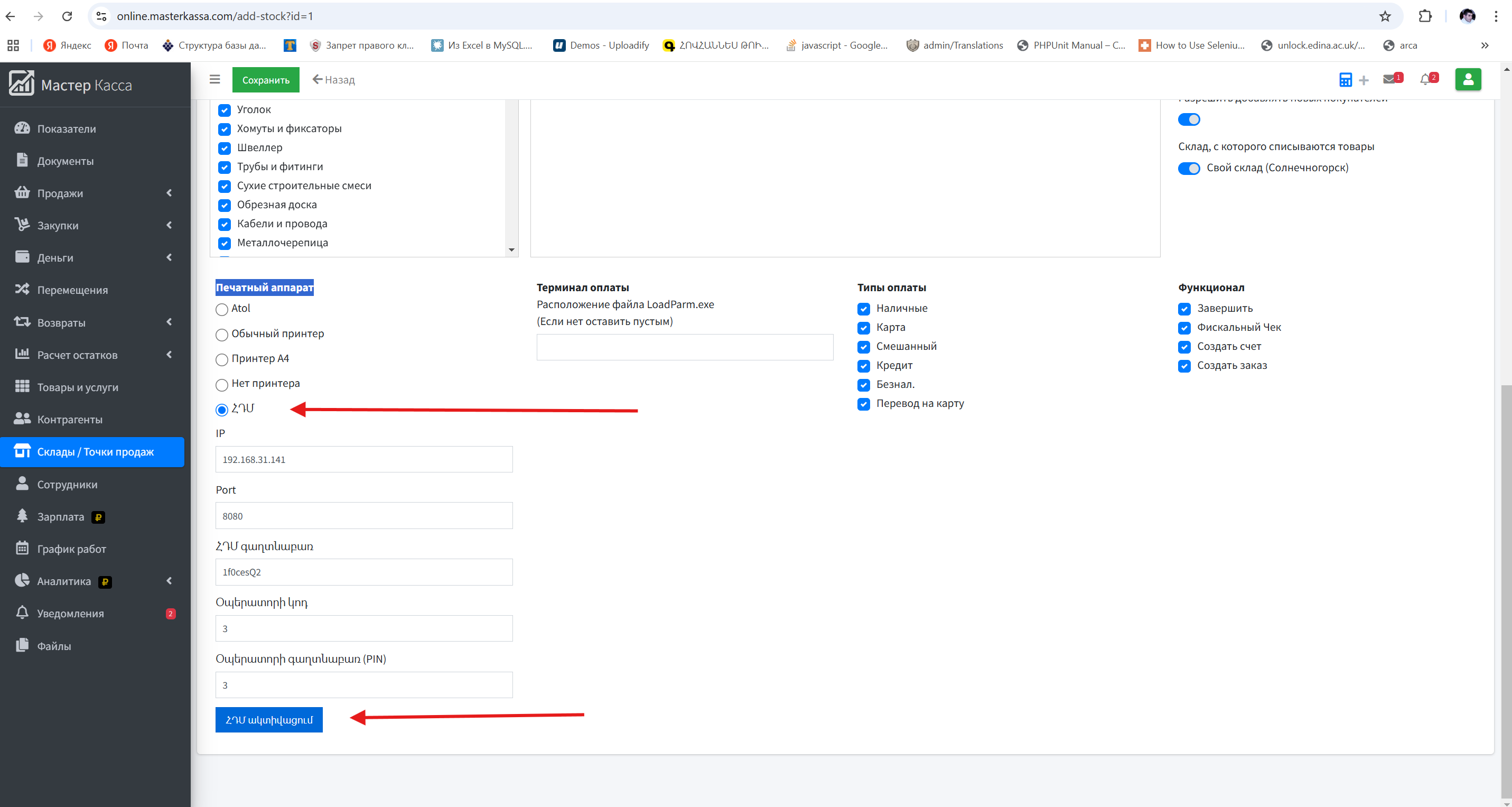
ՀԴՄ-ի բարեհաջող ակտիվացման մասին հաղորդագրությունը ստանալուց հետո կարող ենք անցնել հաջորդ քայլին։
Քայլ 4՝ Մուտք ենք գործում "Մաստեր Կասսա" համակարգ՝ համապատասխան վաճառքի կետ, որպես վաճառող։ ՀԴՄ սարքի կորեկտ աշխատանքի համար, պետք է որպեսզի "Մաստեր Կասսա"-ում ընթացիկ սմենը բացված լինի ՀԴՄ սարքը միացված վիճակում, առևտրային ծրագրի հետ կապի մեջ կարգավիճակում, այլապես հնարավոր է հրամանների խզում սարքի հետ։ Ինչպես նաև Denwer ծրագիրը լինի run կարգավիճակում։
Այս պայմանները բավարարելուց հետո, ֆիսկալ կտրոնները ապրանքների անվանացանկով կտպվեն ՀԴՄ սարքով։